怎样使用PPT绘制立体棱锥图
1、打开PPT,建立空白演示文稿。
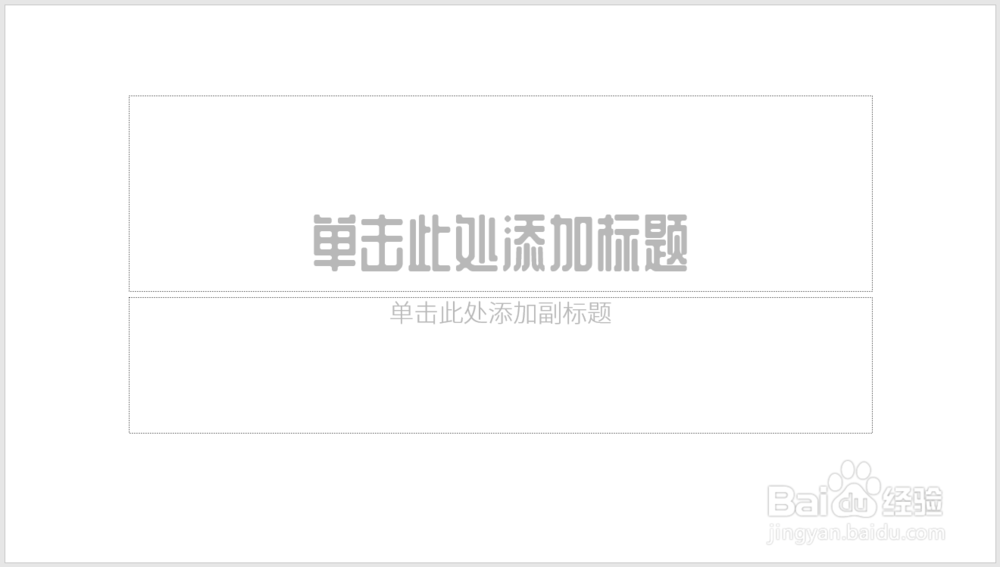
2、插入一个SmartArt图形中的棱锥图。
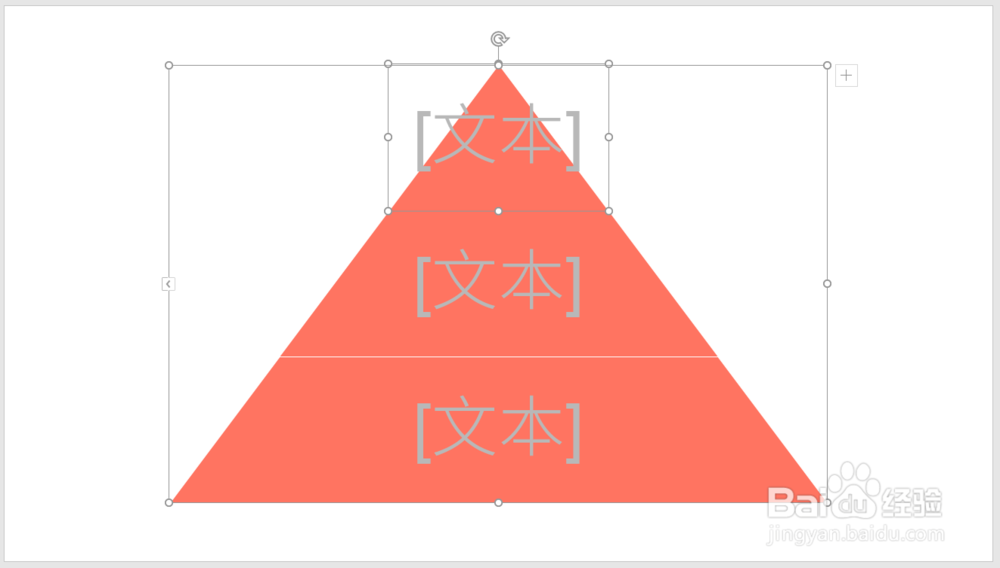
3、在文本输入窗口中敲多次回车,得到多个空白的图形。

4、选中图形,执行两侧取消组合。
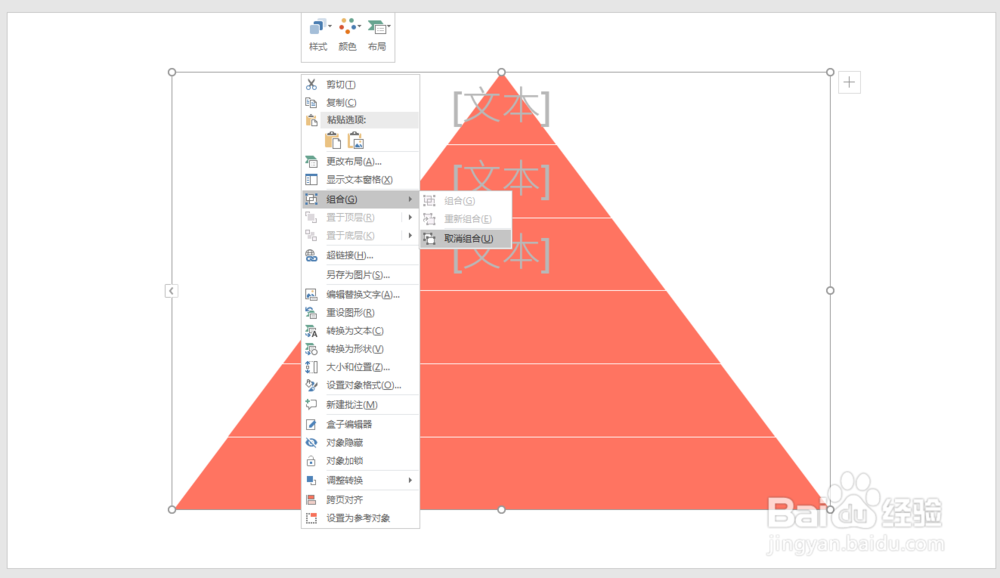
5、就变成了多个梯形和三角形。
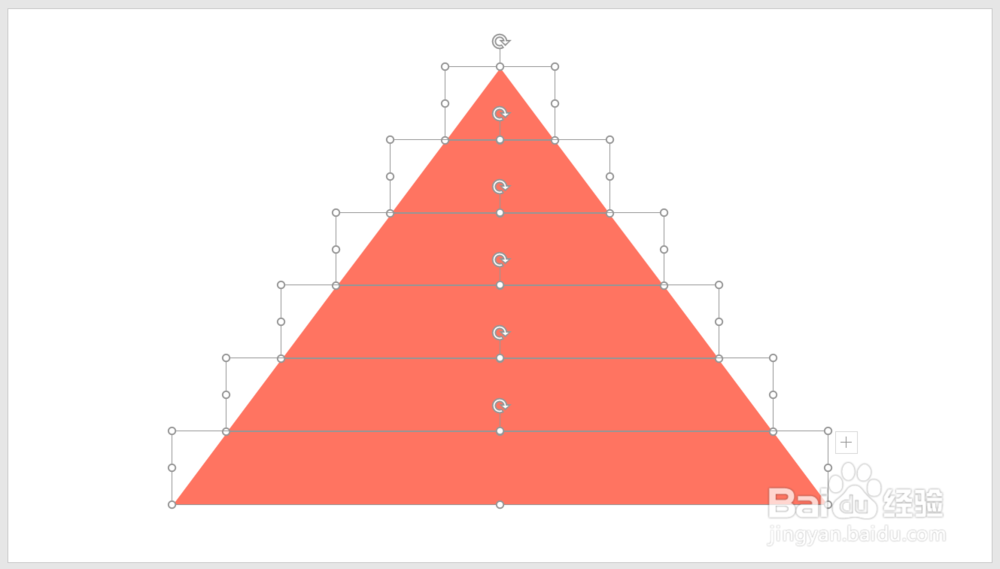
6、选中全部图形,点击三维旋转中的【离轴】。
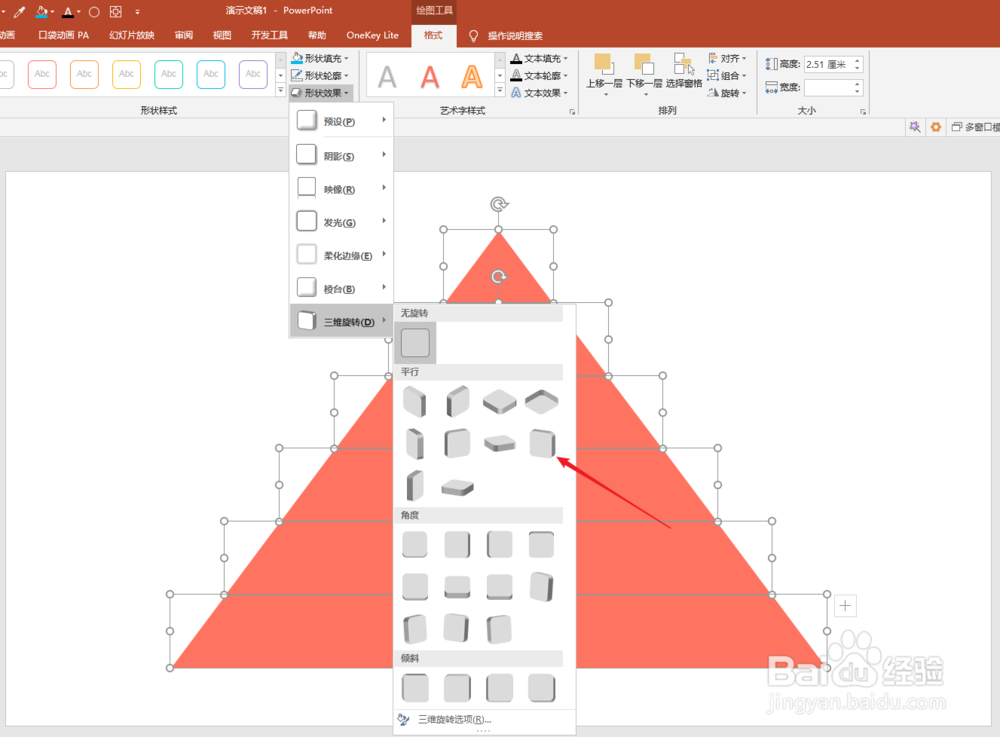
7、在右侧的三维格式设置窗口中,深度设置为一定的数值。

8、分别从上到下选中图形,将其置于底层。

9、就得到了初步的形状。
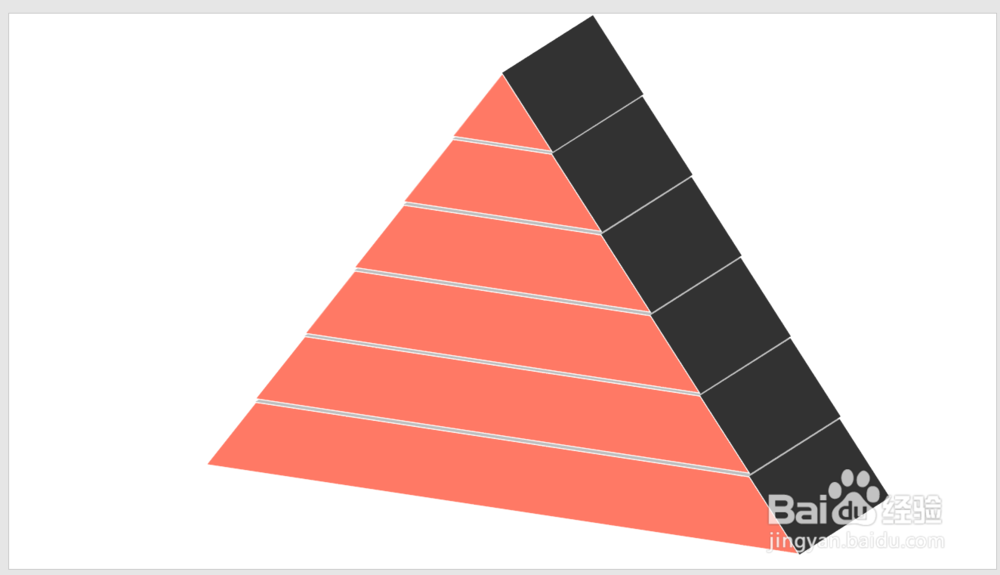
10、分别为每个形状设置填充颜色,并且将轮廓设置为无。
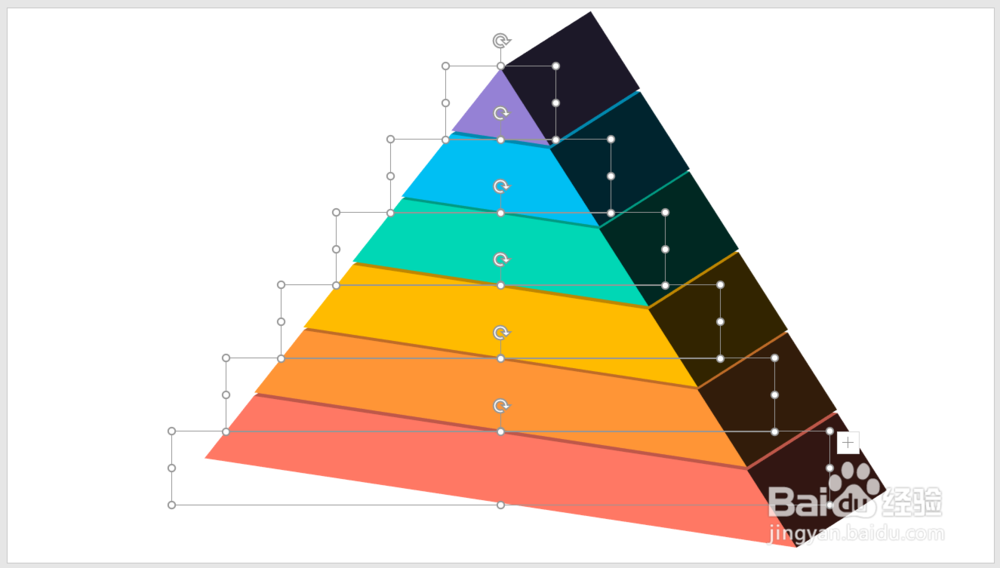
11、再在右侧三维格式中,选择【平面】光源。
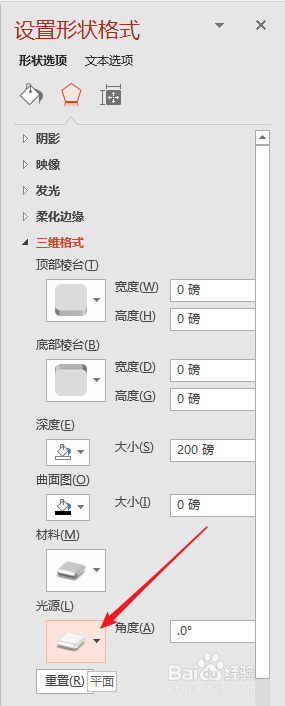
12、这样,立体的棱锥图就完成了。
